Hur man skapar Facebook Reach Ads: Social Media Examiner
Facebook Annonser Facebook / / September 24, 2020
 Vill du att rätt personer ska se dina Facebook-annonser oftare? Har du funderat på att använda Reach-målet?
Vill du att rätt personer ska se dina Facebook-annonser oftare? Har du funderat på att använda Reach-målet?
I den här artikeln kommer du att upptäcka hur du använder Facebooks Reach-mål för att rikta dig till hyperresponsiva anpassade målgrupper med din Facebook-reklam.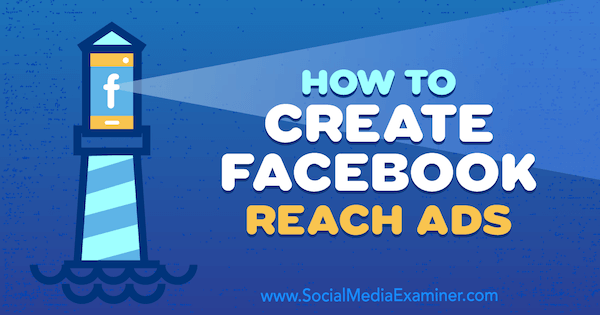
Varför använda Facebook-kampanjens räckviddsmål?
Det första steget i att skapa någon Facebook-annonskampanj är att välja ditt mål. Baserat på det mål du valt delar Facebook upp din målgrupp i olika "hinkar" baserat på om de troligen kommer att utföra den åtgärd du optimerar för.
Målet du väljer stämmer normalt in med ditt mål för kampanjen, till exempel omvandlingar för att generera köp eller leads. Med trafikkampanjen kommer Facebook att segmentera din målgrupp för att visa dina annonser för personer som regelbundet klickar på länkar på Facebook - både annonser och organiska inlägg.
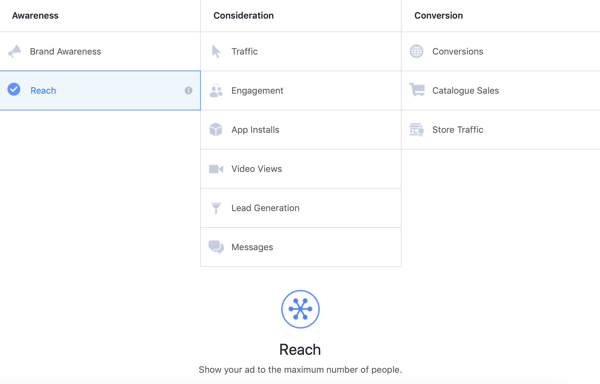
När du använder Reach-målet är målet att nå så många människor i din målgrupp som möjligt.
För att få bästa resultat från Reach-målet måste du använda det klokt. Du kommer inte att se bra resultat om du använder det för att rikta dig till stora målgrupper som lookalikes. Reach-målet används bäst när du
En extra fördel med att använda Reach-målet är att du kan minska effekterna av reklamtrötthet genom att ställa in ett frekvensgräns på annonsinställningsnivån. (Läs mer om hur du använder frekvenstak senare i den här artikeln.)
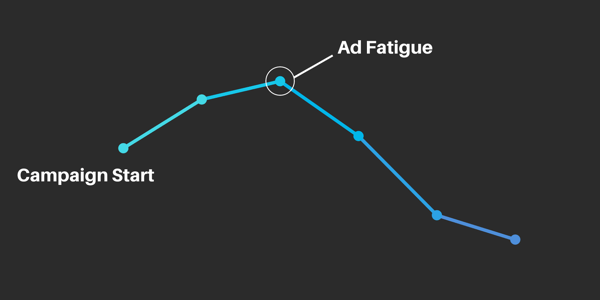
Nu går vi igenom hur du skapar en webbplatsmarknadsföringskampanj med hjälp av Reach-målet för att rikta en hyperresponsiv målgrupp med en påminnelseannons.
# 1: Skapa en Facebook-reklamkampanj för reklam
Den idealiska publikstorleken för en Reach-kampanj är minst 1 000 personer i din webbplats anpassade målgrupp. Om du har färre än 1 000 personer måste du minska din dagliga budget baserat på 1 dollar per 100 personer i din publik.
För att starta, navigera till Ads Manager och i instrumentpanelen, klicka på Skapa kampanj. Välj arbetsflödet Snabb skapelse, namnge din kampanj, och från rullgardinsmenyn för kampanjmål, välj Räckvidd.
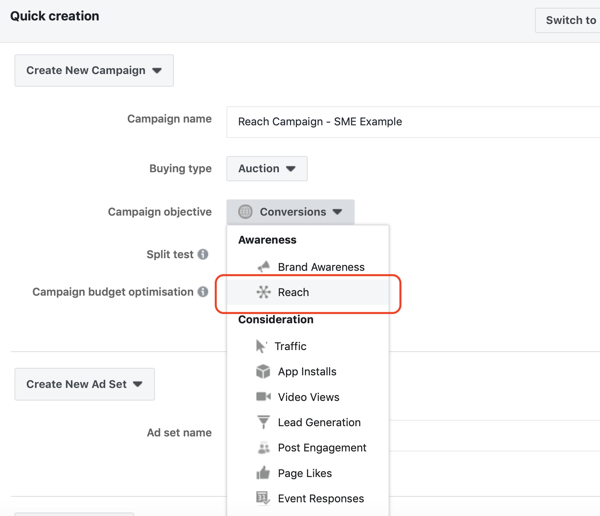
Lämna kampanjbudgetoptimering och delningstestfunktionen inaktiverad. Sedan namnge din annonsuppsättning och annons, välj din Facebook-sidaoch klicka på Spara i utkast.
När kampanjen öppnas i förhandsgranskningen, navigerar du till annonsinställningsnivån. Att göra detta, välj annonsuppsättningen i granskningspanelenpå vänster sida eller högst upp i skapningsfönstret. När du väl är på annonsinställningsnivå, se till att din Facebook-sida är vald.
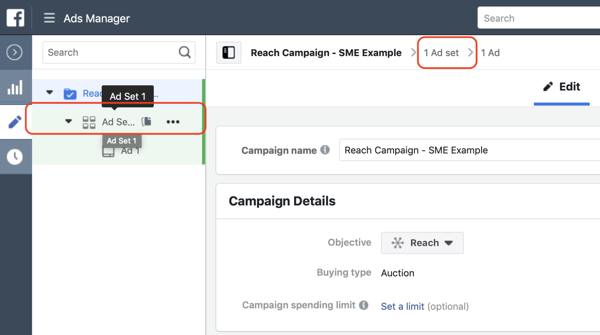
# 2: Ställ in din budget baserat på din målgruppsstorlek
Nästa steg är att ställa in din budget i avsnittet Budget och schema.
Som med alla annonsuppsättningsbudgetar dikterar din dagliga budget hur mycket av din publik du når innan du får problem med annonsutmattning och din frekvens börjar öka. Ju större den dagliga budgeten desto mer av din dagliga aktiva målgrupp når du.
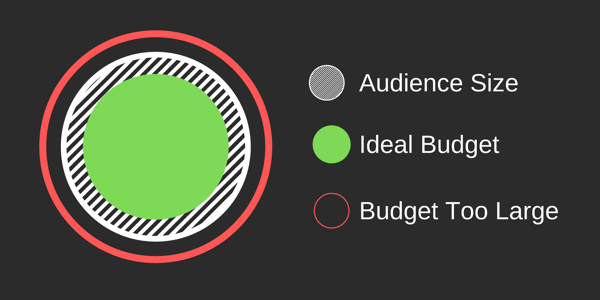
Men om du ställer in din budget för hög för din målgruppsstorlek, kommer du att få problem med annonsutmattning på några dagar eftersom din frekvens fortsätter att öka över 2.
Eftersom Reach-målet fungerar bäst för att rikta in sig på mindre målgrupper är det också en bra idé att göra det ställa in små budgetar. Det här är inte dina höga utgifter som konverteringskampanjer riktade till miljontals människor.
En bra tumregel för heta publik är att börja med en daglig budget på 10 USD per 1000 matchade personer i din målgrupp. Eftersom den här publikens varaktighet normalt är tre dagar uppdateras den snabbt och att koppla den till att ställa in ett frekvensgräns innebär att du inte kommer att stöta på trötthetsproblem för snabbt.
I det här exemplet riktar du dig till en anpassad målgrupp på tre dagar med minst 1 000 personer i den, så ställ in en budget på 10 USD per dag.
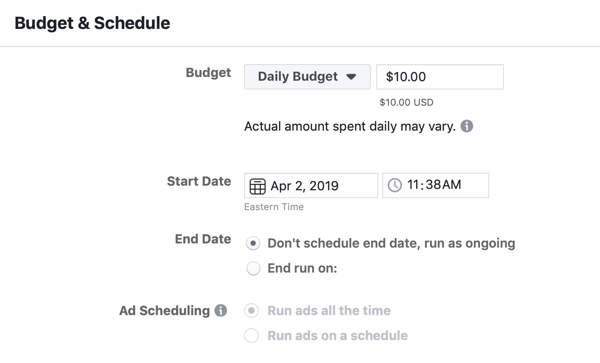
Om du är osäker på vilken budget du ska ställa in väljer du den konservativa sidan. Det är lättare att skala upp din budget än att minska den och bekämpa annonsutmattning genom att först ställa in den för högt.
# 3: Välj målgrupp och placeringar
I avsnittet Publik, välj din webbplats anpassad publik från fältet Anpassade målgrupper. Sedan klicka på Exclude-villkoret och lägg till en webbplats anpassad målgrupp för inköp eller leads eftersom du vill utesluta personer från den här publiken som redan är kunder.
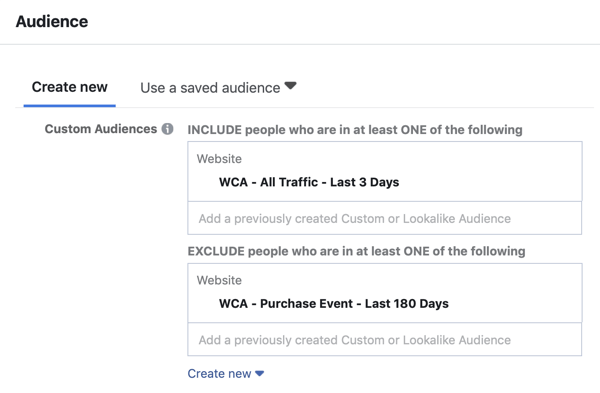
Nästa, ställa in din plats om du vill begränsa vem du visar annonser geografiskt baserat på land. Lämna alla andra demografiska och detaljerade inriktningar tomma. Eftersom du riktar dig mot en hyperresponsiv publik av människor som redan har besökt din webbplats behöver du inte begränsa den ytterligare.
I avsnittet Placeringar, välj Redigera placeringar och välj bara Facebook-flöden och Instagram-flöde. Välj bara Instagram om det är relevant baserat på dina köparpersoner och om din målgrupp verkligen använder Instagram.
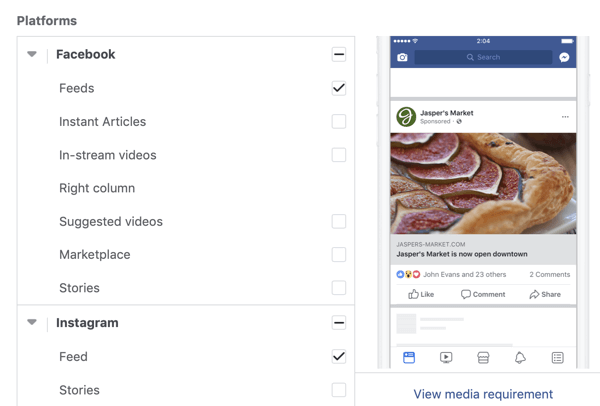
# 4: Använd frekvensbegränsning för att minska effekten av annonsutmattning
Precis som din kampanjbudget är det viktigt att ställa in rätt frekvensgräns för att säkerställa att din kampanj är så effektiv som möjligt. Med frekvensbegränsning kan du ställa in antalet dagar som ska gå innan någon ser din annons igen, samt antalet visningar du vill visa.
Vilken tid du ställer in beror på publikens temperatur. Ju hetare publiken, desto lägre antal dagar kan du ställa in eftersom de är mot slutet av köpbeslutet.
Du ställa in ditt frekvenstak i avsnittet Optimering och leverans. Hur du ställer in din frekvenstak beror på hur länge publiken är och hur många gånger du vill ge någon ett intryck. Återigen är det bäst att vara konservativ eftersom du vill hitta rätt balans mellan att vara närvarande i någons nyhetsflöde och irritera dem med samma annons om och om igen.
I det här exemplet är det en anpassad målgrupp på tre dagar och du vill bara att någon ska se din påminnningsannons en gång, så ställ in 1 visning var tredje dag. Det betyder att någon bara ser din påminnelseannons en gång innan han tappar kampanjen efter tre dagar och flyttar till en annan webbplatsmarknadsföringskampanj med olika meddelanden.
Få YouTube Marketing Marketing - Online!

Vill du förbättra ditt engagemang och försäljning med YouTube? Gå sedan med i det största och bästa samlingen av YouTubes marknadsföringsexperter när de delar sina beprövade strategier. Du får steg-för-steg liveinstruktion med fokus på YouTube-strategi, skapande av video och YouTube-annonser. Bli YouTube-marknadsföringshjälte för ditt företag och kunder när du implementerar strategier som ger beprövade resultat. Detta är ett live-online-träningsevenemang från dina vänner på Social Media Examiner.
KLICKA HÄR FÖR DETALJER - FÖRSÄLJNING SLUTAR 22 SEPTEMBER!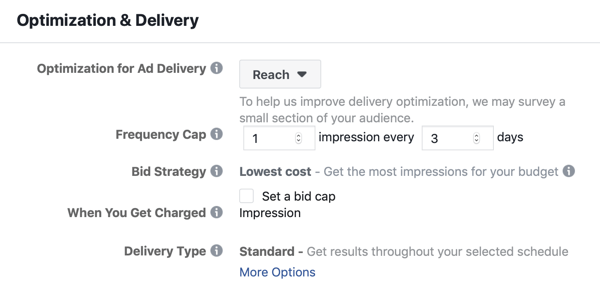
# 5: Välj din annonsannons
Flytta till annonsnivån genom att välja annonsen i den vänstra förhandsgranskningskolumnen eller högst upp i skapningsfönstret.
Eftersom den här kampanjen serveras till personer som har besökt din webbplats under de senaste tre dagarna, utesluts alla som redan är kund och bara riktar in sig på personer som inte har bestämt sig för att fråga eller köpa ännu, dig vill visa dem en påminnningsannons för att ansluta dem och ta tillbaka dem till din webbplats.
Påminnningsannonser är en av tre annonstyper som du kan använda i dina remarketingkampanjer på webbplatsen för att få människor tillbaka till din webbplats och konvertera dem till kunder.
Innehållet i din annons beror på vilket erbjudande du presenterar för din målgrupp just nu. Det kan vara ett opt-in för ett webbseminarium, försäljningssamtal eller produktbaserad annons som ger rabatt vid första köp med dina mest populära produkt- eller produktkategorier.
Oavsett erbjudandet, starta din påminnningsannons med en krok och be din målgrupp att komma tillbaka och titta igen, som i detta exempel från ett ginföretag. Beroende på erbjudandet kan du direkt länka kopiens första mening till din produkt eller tjänst.
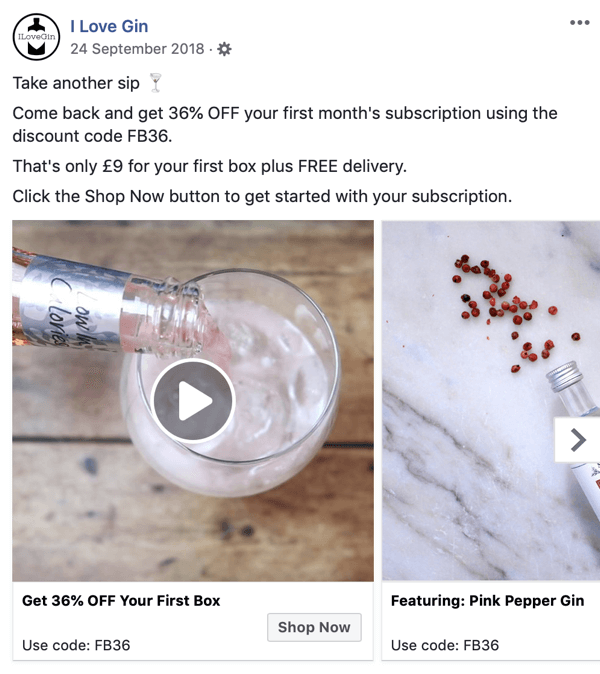
I resten av din annonstext, under första meningen, ange ditt erbjudande igen och eventuella sociala bevis som "Gå med i tusentals nöjda kunder." Till sist, ange din uppmaning (CTA) med en länk till relevant sida på din webbplats.
Ställ sedan in ditt kreativa. Jag har upptäckt att inget specifikt annonsformat fungerar bättre än andra för påminnelseannonser. Därför kan du använd formatet enbild, video eller karusell. Allt beror på vilka kreativa tillgångar du har i ditt företag.
Eftersom du vill att detta ska vara en direktresponsannons med en länk till din webbplats, klicka på kryssrutan Lägg till en webbadress och ange en rubrik och beskrivning av länk till nyhetsflöde. Sedan välj den lämpligaste CTA-knappen.
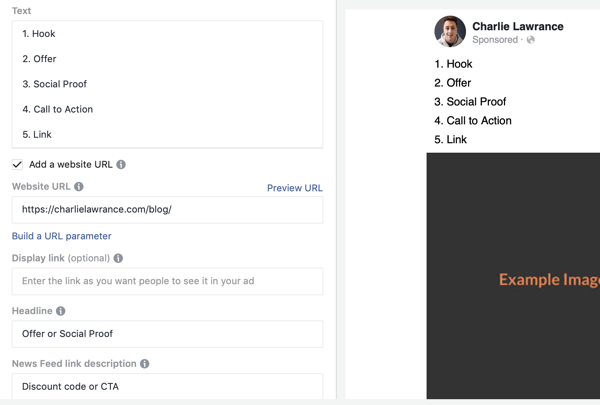
Proffstips: Om du kämpar för att komma med rubrikidéer eller vad du ska inkludera i beskrivningen av nyhetsflödet, försök att upprepa ditt erbjudande eller sociala bevis som URL-rubriken och då inkludera en rabattkod eller CTA i beskrivningen av länken till nyhetsflödet.
När du är klar, se till att din Facebook-pixel växlas på. Om du glömmer bort och pixeln är avstängd visar Facebook nu undertext under din annons när den är live.
Till sist, klicka på Granskaoch publicera för att ställa in din nya kampanj live.
Som med alla Facebook-annonskampanjer är det bara början att ställa in kampanjen. Det verkliga arbetet börjar när det är live och samlar in data. Analysera dina kampanjdata och då göra ändringar för att säkerställa att det fortsätter att leverera resultat under de kommande veckorna, månaderna och åren.
4 sätt att använda Facebook Reach Ads
Som med alla Facebook-annonsmål kan du använda Reach-målet för att rikta in dig på de tre olika typerna av publiktemperatur på Facebook: kallt, varmt och varmt. Eftersom den används bäst när din målgrupp är liten, kommer du att upptäcka att du använder den oftast när du riktar dig mot heta målgrupper, som är den minsta av alla publiktemperaturer.
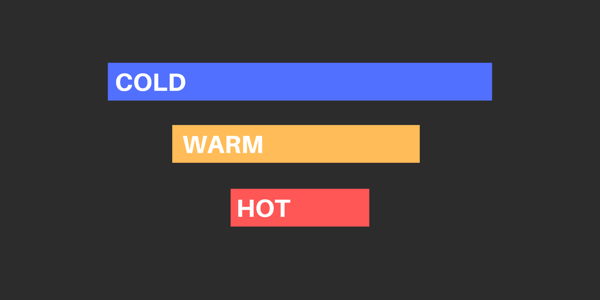
Här är några scenarier för när du ska använda Reach-målet istället för Traffic, Conversions eller något annat kampanjmål.
Rikta dig mot den kalla publiken
När de skriver om kall publik tänker de flesta på lookalikes. Att använda Reach-målet för att rikta in sig på dessa kommer dock inte att vara lika effektivt som att använda andra mål som konverteringar eller trafik. Det beror på att de är för stora, och även om du kommer att uppleva lägre CPM med hjälp av Reach-målet, detta kommer att uppvägas negativt av den lägre resultatfrekvensen du kommer att uppleva på grund av en minskning av klickfrekvensen Betygsätta.
Använd istället Reach-målet när du vill rikta dig till en geografiskt begränsad publik som en lokal publik eftersom dessa målgrupper kommer att bli mindre. Detta är en att använda om du driver ett lokalt företag som en restaurang och vill nå det högsta antalet personer inom en viss radie från din plats.
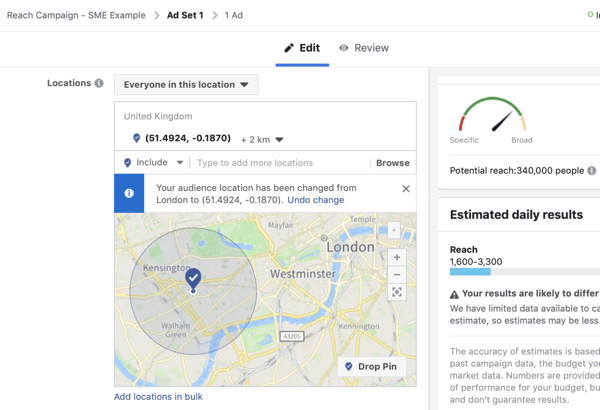
Rikta varma målgrupper
Varm publik inkluderar engagemang anpassade målgrupper som anpassade målgrupper för video och anpassade målgrupper för sid- eller profilengagemang.
När du skapar en varm publik kan du säkerställa en mindre publikstorlek - och därför bäst för att använda Reach-målet - genom att välja ett litet tidsfönster.
Med en anpassad videopublik kan du till exempel skapa den mest lyhörda små publiken genom att välja den högsta nivån av engagemang - 95% - och sedan en kort varaktighet - som 30 dagar eller mindre, beroende på hur många dagliga vyer du genererar på Facebook eller Instagram.
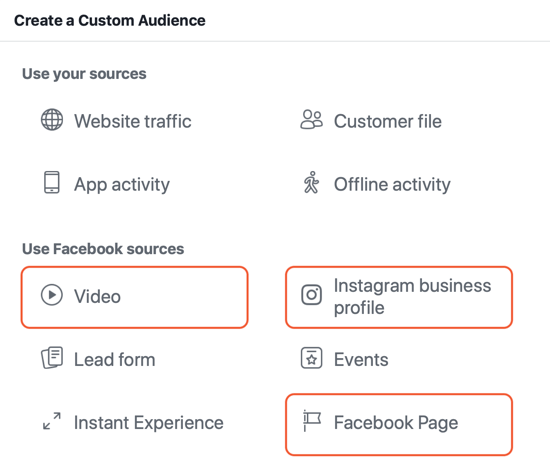
Alternativt, med anpassade målgrupper för sidengagemang, välj sida / annonsengagemangsvillkor och ställ sedan in tidslängden till de senaste 30 dagarna eller mindre, igen beroende på hur många engagemang du genererar per dag.
Rikta heta målgrupper
De mest effektiva målgrupperna jag har upptäckt när jag använder Reach-målet är heta målgrupper för webbplatstrafik. Dessa är ofta de minsta, beroende på hur mycket trafik du genererar till din webbplats. De drar också nytta av att vara de mest kvalificerade och mycket lyhörda eftersom de tidigare har samarbetat med ditt företag via din webbplats.
När du skapar en webbplats anpassad målgrupp för all webbplatstrafik, välj en kort varaktighet (t.ex. 3 dagar) för att skapa en mycket liten men mycket effektiv publik. När du använder Reach-målet kommer du att visa annonser för fler av dem än vad du skulle göra med något annat mål.
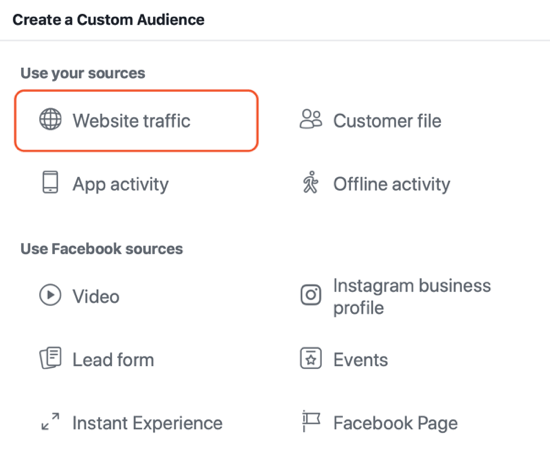
Marknadsför tidskänsliga erbjudanden
Det sista scenariot för när du ska nå Reach-målet är när du har ett tidskänsligt erbjudande, till exempel en semesterkampanj - Thanksgiving, Christmas, Halloween, Valentine's Day, you name it. När du kör en semesterkampanj och vill få den framför så många människor i din målgrupp som möjligt på kort tid, använd Reach-målet.
Slutsats
Facebook Reach-målet är ett utmärkt sätt att slå en stor andel av en liten målgrupp. Du kan använda den för att rikta målgrupper med alla olika trafiktemperaturer, men den används bäst när du riktar in dig på anpassade målgrupper på webbplatsen i kombination med en påminnelsebaserad annons.
Vad tror du? Kör du Facebook-annonser med Reach-målet? Vilka typer av resultat har du genererat från dina kampanjer? Dela dina tankar i kommentarerna nedan.
Fler artiklar om Facebook-annonser:
- Upptäck hur tre Facebook-annonstyper kan hjälpa dig att öka försäljningen.
- Lär dig att undersöka och testa intressen som ger nya Facebook-annonsgrupper.
- Hitta fem problem som påverkar Facebooks annonsprestanda och lär dig hur du åtgärdar dem.



